맥북 부트캠프의 윈도우10을 사용하면서 불편한 것들을 하나하나 설치해나가고 있다.
맥북, 아이패드. 아이폰을 사용하는 나는 애플의 에어드롭이 그렇게 편리한 줄 새삼 느꼈다.
윈도우도 여러모로 비슷한 기능들이 있을 텐데 나는 윈도우10 정품을 쓰지 않는 관계로 일단 카카오톡 먼저 설치하고 빨리 불편사항을 정리해야 할 것 같다.

1) 카카오톡 프로그램을 받을 수 있는 아래 링크로 이동한다.
https://www.kakaocorp.com/service/KakaoTalk
카카오톡
사람과 세상, 그 이상을 연결하는카카오톡
www.kakaocorp.com
2) 상단 오른쪽의 다운로드 버튼에 마우스를 가져다댄다.
3) 하위 메뉴가 뜨는데 'Window'(윈도우) 를 클릭한다.

4) 하단의 다운로드 표시된 Setup파일의 삼각형 모양을 클릭하면 하위메뉴가 뜬다.
5) '열기'를 클릭한다.

6) 디바이스 변경 허용 창이 뜨면 '예'를 클릭한다.

7) 팝업창이 뜨는데 기본적으로 '한국어'가 선택되어 있다. (원하는 언어 설정)
8) 하단의 'OK'클릭한다.

9) '다음'을 클릭한다.

10) '다음'을 클릭한다.

11) 원하는 항목에 클릭을 한다.
12) 하단의 '설치'항목을 클릭한다.

설치 중인 화면이 보인다.
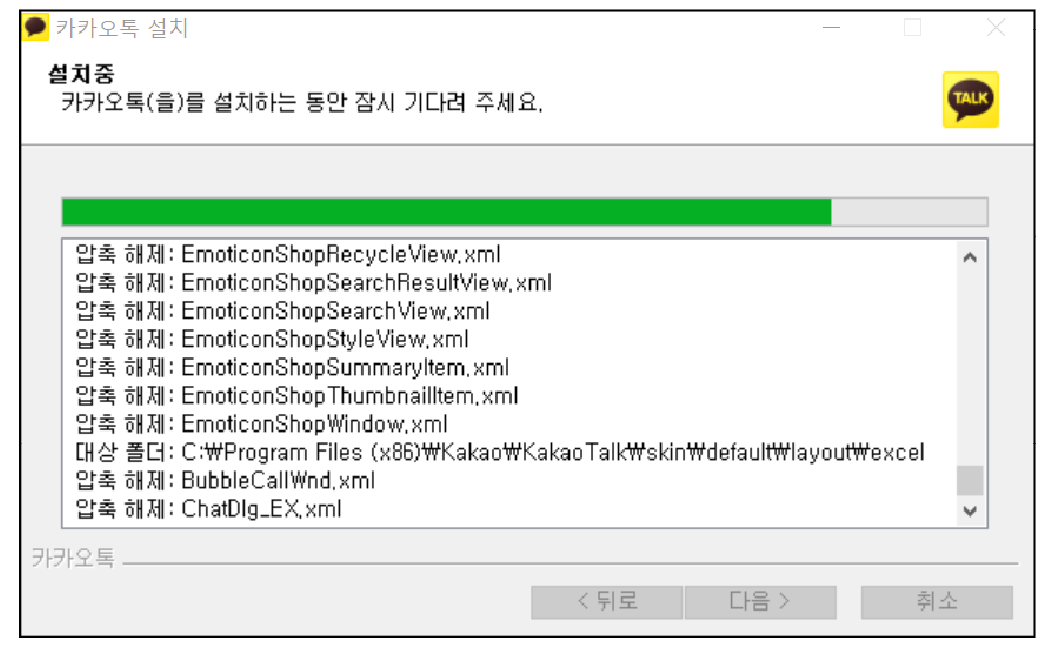
13) 하단의 '마침'을 클릭한다.
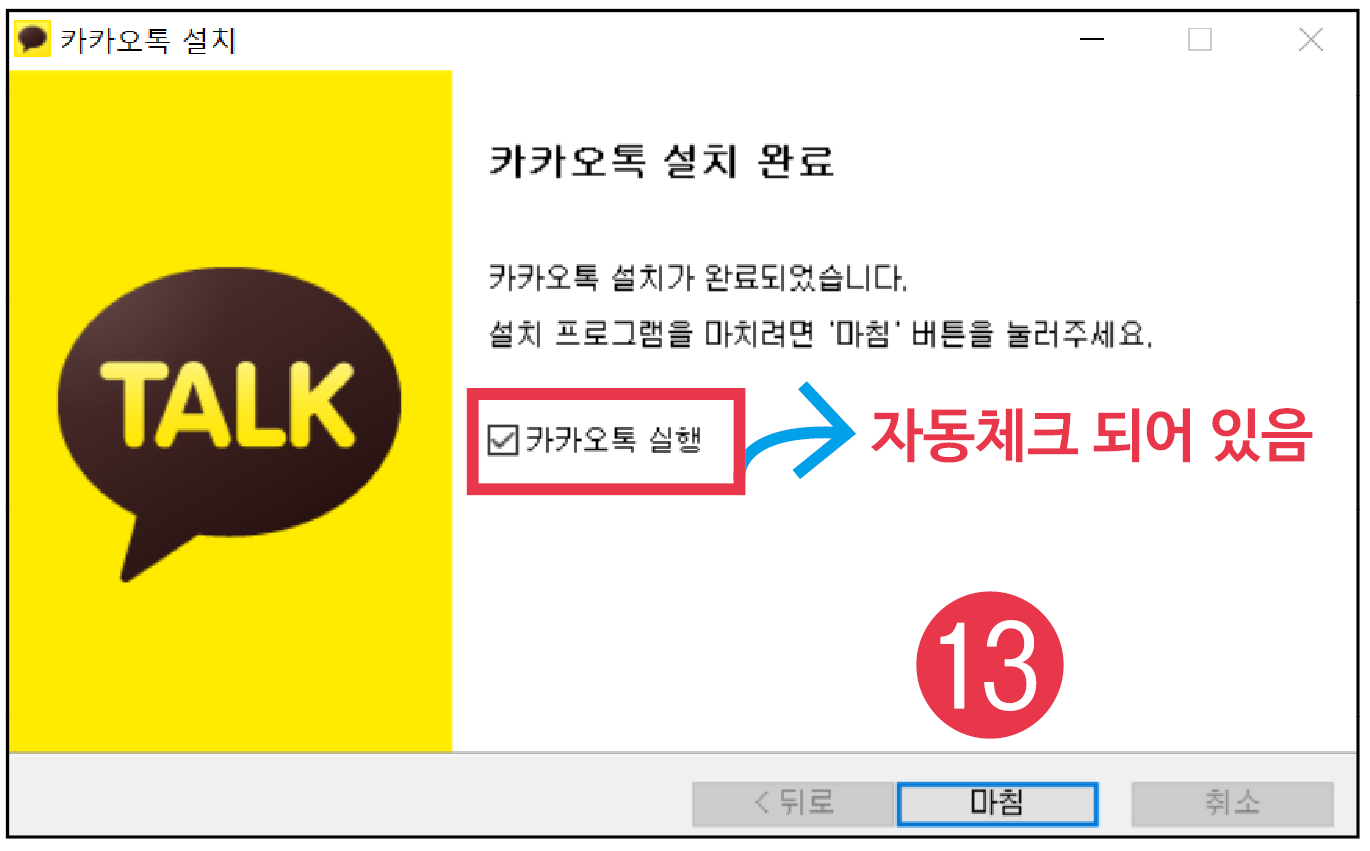
설치할 때 '바탕화면의 바로가기' 항목을 선택했다면 바탕화면에 카카오톡 앱이 보일 것이다.
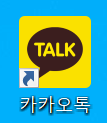
14) 카카오톡 계정과 비밀번호를 넣는다.
15) '로그인'을 클릭한다.
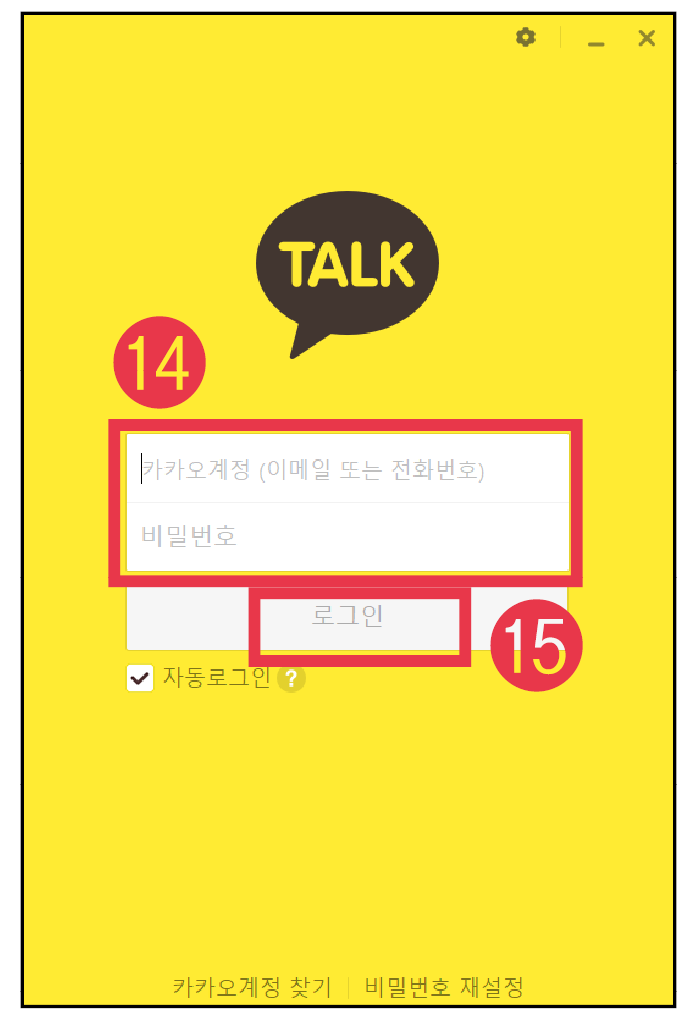
'디자인 > 맥북' 카테고리의 다른 글
| 맥북 부트캠프 시동 아이콘이 없어졌을때 (윈도우10 정품인증 안함) (0) | 2021.01.24 |
|---|---|
| 맥북 부트캠프 윈도우10 '픽픽'(PickPick) 스크린샷 무료 설치 (0) | 2021.01.20 |
| 맥북 부트캠프 윈도우10 오디오 설정(델 모니터) (0) | 2021.01.17 |
| 맥북 부트캠프 재설치 없이 용량 늘리기(파티션)_자세한 순서 (5) | 2021.01.14 |
| 맥북 부트캠프 윈도우용 어도비 사용불가 용량 (0) | 2021.01.13 |